isearch.omiga-plus.comNo hay duda de que isearch.omiga-plus.com es un motor de búsqueda que podría ser utilizado por un secuestrador de navegadores malicioso. A pesar de que al comienzo el motor de búsqueda puede parecer completamente confiable e incluso útil, pronto debería darse cuenta de que no puede confiar en él. Muchos usuarios de computadora están familiarizados con el administrador de escritorio Omiga Plus que se encuentra disponible en omiga-plus.com, y tanto el administrador como el motor de búsqueda son presentados por Taiwan Shui Mu Chih Ching Technology. Según lo demuestra la investigación, el secuestrador de buscadores puede estar en el paquete de esta aplicación así como Desk 365 y SoftStud. ¿Ha visto alguno de estos programas ejecutándose en su sistema operativo de Windows? Controle sus buscadores para darse cuenta si necesita eliminar el secuestrador isearch.omiga-plus.com. ¿Ha escuchado acerca de la tecnología Taiwan Shui Mu Chih Ching Technology Ltd antes? Es la empresa que representa start.Qone8.com, también utilizado como secuestrador de navegadores. Junto con el motor de búsqueda Omiga Plus, produce resultados de búsqueda respaldados por publicidades y puede mostrarle publicidades no confiables. Según lo revelado por nuestros investigadores, el secuestrador clandestino puede modificar las propiedades de los accesos directos de su navegador de internet y es la razón por la cual cada vez que debe cambiar su página de inicio y las configuraciones de búsqueda de proveedor descubre que no tuvo éxito. Se trata de un truco clandestino y grave creado por los delincuentes para obligarlo a que utilice isearch.omiga-plus.com. Si ha revisado la política de privacidad representada mediante el motor de búsqueda, debería ser consciente de que los desarrolladores “no pueden garantizar que la Información personal no estará sometida a un acceso no autorizado”; por lo tanto, no debería utilizar el motor de búsqueda. Si no desea que lo desvíen a sitios web que podrían albergar programas malignos o involucrarlo en diferentes estafas virtuales, debería eliminar isearch.omiga-plus.com de sus navegadores tan pronto como le sea posible. Para eliminar este tipo de secuestrador de navegadores, primero, debe reconfigurar las Propiedades de los accesos directos de su navegador. Una vez que lo haya realizado, no tendrá inconvenientes para modificar las configuraciones de su página de inicio y del proveedor de búsqueda. Si no está seguro de cómo llevar a cabo la tarea e eliminación, siga los pasos descritos a continuación. Más importante todavía es que debe instalar una herramienta de eliminación y detección de programas malignos automática y confiable para que le escaneen la computadora, le eliminen las infecciones adicionales y protejan todo el sistema de los posibles ataques de delincuentes en un futuro. Elimine la barra de herramientas isearch.omiga-plus.com de su buscadorDesde Internet Explorer
Desde Mozilla Firefox
Desde Google Chrome
| ||||||||||||
|
Descargar el escaner para
isearch.omiga-plus.com
infecciones
| ||||||||||||

|

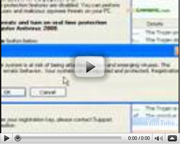
Comentarios
Funciona. Gracias!
Solo con estos movimientos no funciona.
Hola... Funcionó a medias, explico, tengo el windows 8 y cuando abro chrome desde "inicio" me sigue apareciendo el isearch.omiga-plus.
¿Qué puedo hacer para que eso no suceda?
Donde está administrar motores de búsqueda?
Ahh no gracias, ya lo encontré! :D